iPhone SMS’inizi Android’e Kolayca Aktarmanın 3 Akıllı Yöntemi
‘Yeni bir Android cihaz elime geçti ve iPhone SMS’imi sorunsuz bir şekilde Android Cihazıma aktarmakta zorlanıyorum. iPhone mesajlarınızı bir android cihaza aktarmak için size üç uygun yöntem sunuyoruz.”
Son istatistik şimdi 2.5 milyardan fazla aktif kullanıcı olduğunu öğrendim. Bu kullanıcılar arasında çoğu eski bir Apple kullanıcısı. Cihazı değiştirmeden önce, veri aktarımı iPhone’dan Android Samsung’unuza, özellikle SMS’e. Görev basit olsa da, basit bir kılavuz olmadan kafanızı kaşıyacaksınız.
SMS gönderme işinin biraz teknik olduğunu merak ediyor olabilirsiniz, ancak bu makaleyi okuduktan sonra, bu kılavuzdaki hiçbir şeyin uygulanmasının çok zor olmadığını anlayacaksınız.
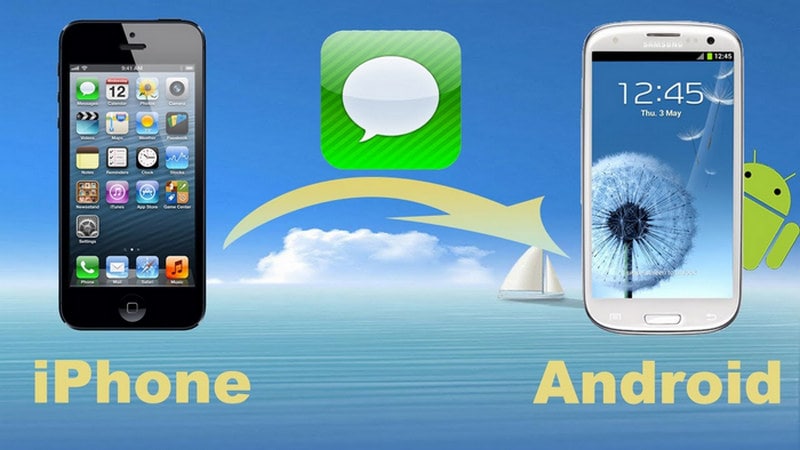
Başlayalım, olur mu?
Bölüm 1: Dakikalar İçinde DrFoneTool Kullanarak SMS’i iPhone’dan Android’e Taşıma
iPhone mesajlarınızı hemen yeni Android Cihazınıza aktarmak için kullanabileceğiniz en iyi uygulamalardan biri, Dr. fone. Sadece yükleyin bu bağlantıdan uygulama Bu araca erişmek için ilk başta. Bu yazılımın iyi yanı, Samsung, Motorola, Huawei, Oppo ve diğerleri gibi neredeyse tüm akıllı telefon cihazlarında mükemmel şekilde çalışmasıdır.
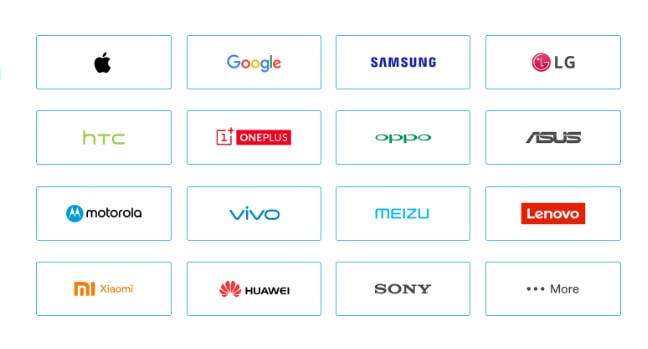
Ayrıca, SMS veya diğer dosyaları aktarırken fazla sorun yaşamamanızı sağlayan en yeni iPhone ve Android işletim sistemlerini de destekler. İPhone mesajlarınızı hızlı bir şekilde Android cihazlarınıza taşımak için atmanız gereken birkaç adıma geçelim:
Adım 1. DrFoneTool’u Başlatın
Yapmanız gereken ilk şey, PC’de DrFoneTool uygulamasını başlatmak. Bu uygulamayı başlattıktan sonra “Telefon Transferi” seçeneğini göreceksiniz. Bilgisayarınız yoksa bu uygulamayı mobil versiyonda da kullanabilirsiniz. burada bulabilirsiniz.

2. Adım. Hem Android hem de iPhone cihazınızı PC’nize bağlayın
Hem Android hem de iPhone cihazlarınızı USB üzerinden PC’ye bağlamanız gerekir. Her iki cihazınızı da birleştirdikten sonra sistem her iki cihazı da otomatik olarak algılayacaktır. Tüm içeriğinizi gösteren bir arayüz görene kadar bir süre bekleyin.

3. Adım. Mesajlarınızı bir veya daha fazla dakika içinde aktarın
Artık çok yol kat ettiniz. Kolay mıydı? Sanırım öyle, çünkü bu kısma gelmeyi kolay buluyorum. Şimdi, metin mesajlarını işaretlemeniz ve başlat düğmesine tıklamanız gerekiyor. Sabırlı olun, bu süper uygulama sizin için tüm ağır işleri hızlı bir şekilde yapacak.

Bölüm 2: Yedekleme ve Geri Yükleme ile SMS’i iPhone’dan Android’e Taşıma
Mesajınızı iPhone’dan yeni Android cihaza başarıyla aktarmanın ikinci yöntemi, yedekleme ve geri yükleme özelliğini kullanmaktır. Sizi bir konuda uyarmama izin verin. Burada bahsedeceğim yöntem, iPhone mesajınızı bir Android cihaza aktarmanın en kapsamlı yoludur. Bu biraz zor, ama pes etmeyin, çünkü bu yöntemi doğru şekilde uygulamak için adım adım bir rehber açıklayacağım.
1 Adım. İPhone’unuzu PC’nize takın ve iTunes’un kendisini başlatmasını bekleyin
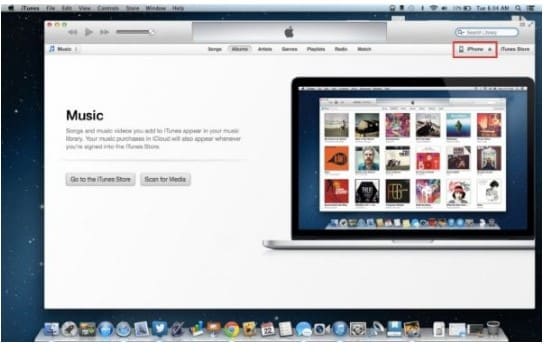
2 Adım. Uygulamanın sağ üst köşesindeki iPhone sekmesine tıklayın.
3 Adım. Ardından, dosyanızı PC’nize yedeklemek için “Bu Bilgisayar”ı seçin.
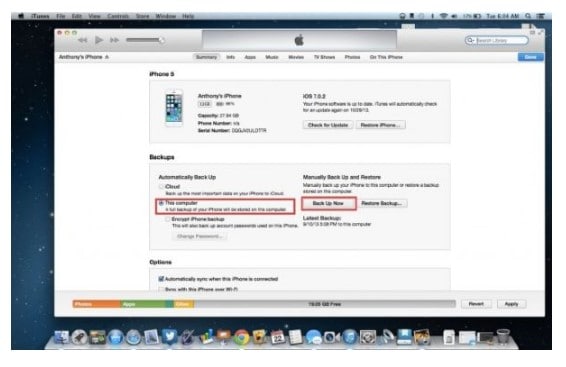
4 Adım. Konumu seçin ve ardından dosyanızı yedekleyin.
5 Adım. Yedekleme dosyasının konumunu öğrenin. Ancak yedek dosyanızı garip bir isimle görürseniz şaşırmanıza gerek yok.
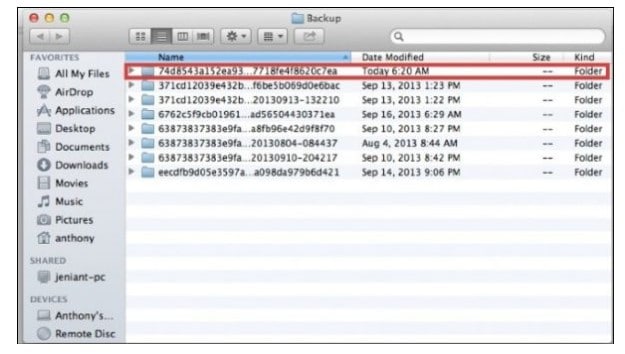
Windows kullanıcısıysanız, yedekleme dosyanızı muhtemelen şu konumda bulacaksınız:
/Kullanıcılar/(Kullanıcı Adı)/AppData/Dolaşım/Apple Bilgisayar/Mobil Eşitleme/Yedekleme
iMac kullanıyorsanız, yedekleme dosyanız aşağıdaki konuma gidecektir:
/(kullanıcı)/Kütüphane/Uygulama Desteği/Mobil Senkronizasyon/Yedekleme
Yedekleme dosyanızı bulamıyorsanız, seçenek-Git menüsüne tıklayın.
6 Adım. Yedek dosyanız en son zaman damgasına sahip dosyadır.
7 Adım. Bazı manuel işler yapma zamanı
Çok fazla endişelenmeyin, çünkü bu adım çok teknik olmayacak. Bununla birlikte, bazı manuel işler yapmanıza ihtiyaç vardır. İlk başta, yedekleme dosyanızı Android Cihazınızın Deposuna taşımanız gerekir. Android Cihazınıza daha fazla bellek eklemeniz gerekiyorsa, gelecekte bu dosyayı kolayca bulabilmeniz için yedekleme dosyasını masaüstünüze kopyalamanız akıllıca olacaktır.
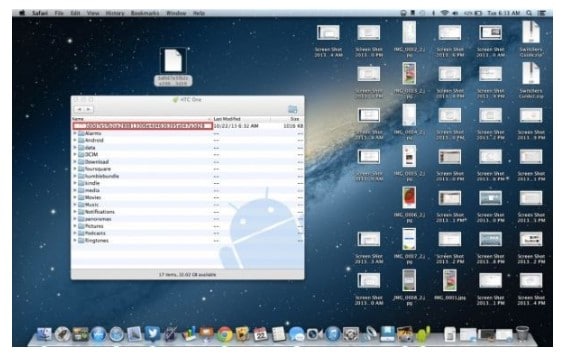
8 Adım. Android Cihazınızı PC’nize takın
Artık Android Cihazınızdaki dosyaları Windows Gezgini veya bir Bulucu (OSX) aracılığıyla incelemelisiniz.
9 Adım. Yedek dosyanızı Android SD’nizdeki ana klasöre yerleştirin.
10 Adım. Android Cihazınızın fişini çekin ve bir Uygulama Arayın
Çok sayıda uygulama sizin için hile yapabilir. Onlardan bazıları:
- SMS Verme
- SMSYedekle ve Geri Yükle
- iSMS2droid
Bu eğitim için iSMS2droid ile gideceğim.
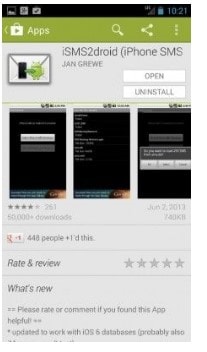
11 Adım. Uygulamayı başlatın ve “iPhone SMS Veritabanını Seç”i seçin.
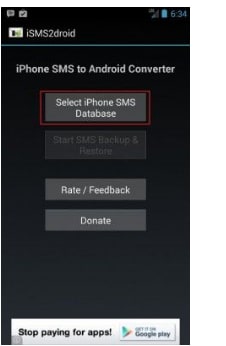
12 Adım. Metin mesajı dosyasını seçin ve üzerine tıklayın.
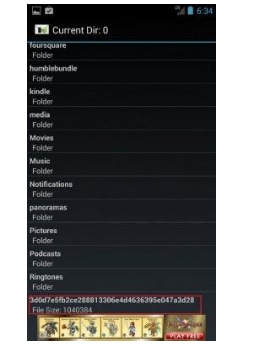
13 Adım. Tüm Metin Mesajlarını Seçin
Şimdi uygulamaya, “Tümü” seçeneğine tıklayarak tüm metinleri Android uyumlu bir sürüme dönüştürmesi talimatını vermelisiniz.
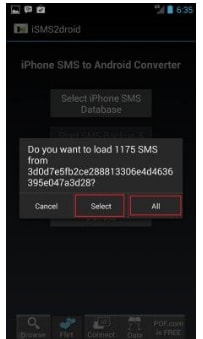
Bölüm 3: SMS’inizi taşımak için akıllı telefon üreticilerinin uygulamalarını kullanın
Bazı üreticiler müşterileri için işleri basitleştirdi. Dosyaları aktarmak için kullanabileceğiniz uygulamalardan bazıları şunlardır:
- Huawei kullanıcıları için Telefon Klonu
- Samsung kullanıcıları için Akıllı Anahtar
- Google Pixel için Hızlı Geçiş Adaptörü.
Samsung Smart Switch kullanarak dosya ve SMS aktarma işlemini anlatacağım. Samsung size bir USB-OTG Kablosu sunuyor.
1 Adım. iPhone’unuzu ve Samsung akıllı telefonunuzu USB-OTG Kablosu ile bağlayın.
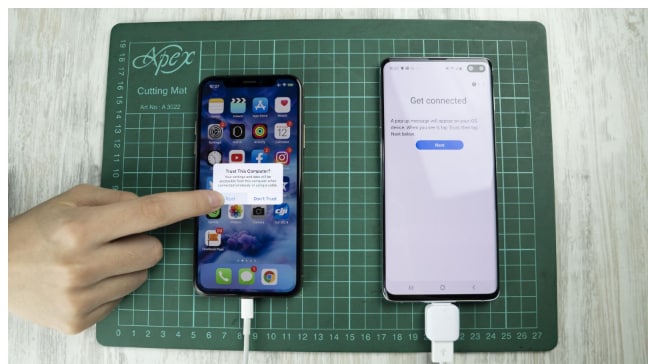
2 Adım. Playstore’dan Samsung Smart Switch’i indirin
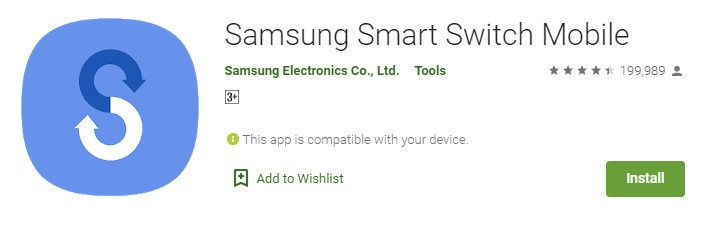
3 Adım. Uygulamayı açın ve dosyaları aktarmalarına izin verin
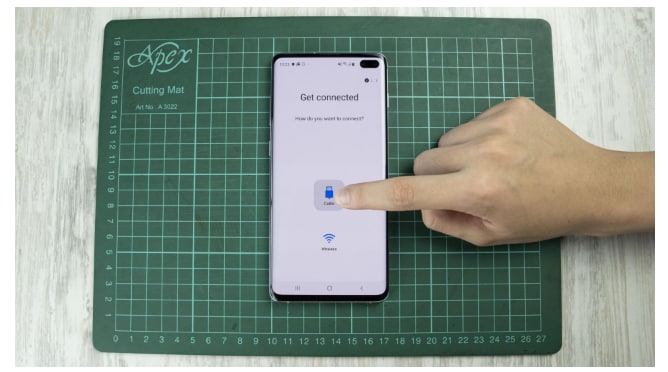
4 Adım. Açılır pencereden Güven Düğmesini seçin
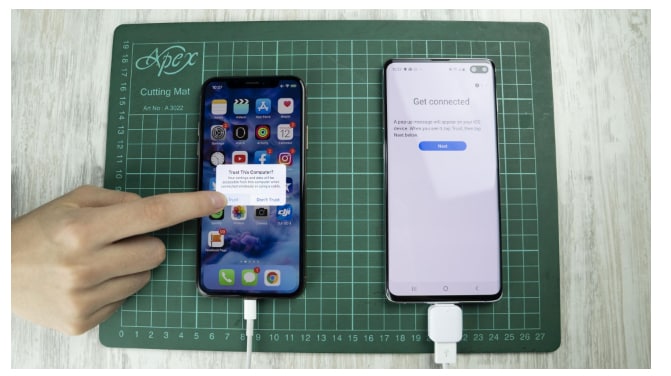
Uygulamanın iPhone’unuzu bulması ve ona bağlanması biraz zaman alacaktır. İPhone’unuzdaki dosyaların boyutu büyükse işlem biraz zaman alabilir. İşlemi kesintiye uğratmayın.
5 Adım. Seçeneklerden Mesajlar’ı seçin
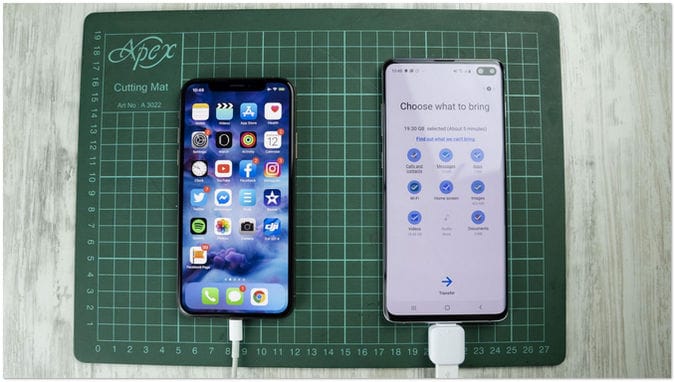
6 Adım. Bitti Düğmesine tıklayın ve görev tamamlandı
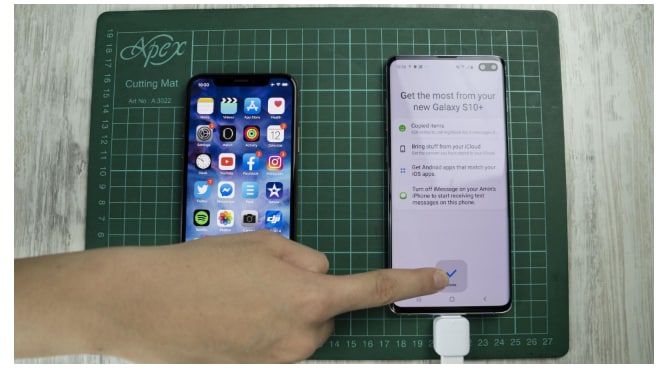
Sonuç:
Bu makaleyi okumayı tamamladıysanız, bahsettiğim talimatların teknik olup olmadığını bana bildirin. O kadar da zor olmadığına inanıyorum. En çok beğendiğiniz yöntemlerden birini seçmeyi deneyin ve mesajı aktarmayı tamamladıktan sonra hedef kitlemize deneyiminiz hakkında bilgi verin.
En son makaleler